Visual Studio 2010中怎么设置黑色背景?
更新日期:2023-09-24 01:44:47
来源:系统之家
手机扫码继续观看

Visual Studio 2010是一款功能非常强大的软件开发工具,它有非常强大的图面设计功能、技术编码等,还可以根据用户的喜好更换背景,那么在Visual Studio 2010里怎么更换背景呢?下面就是在Visual Studio 2010里更换黑色背景的操作步骤,一起往下看看吧!
方法步骤
1、首先打开vs2010(Visual Studio)软件,任意打开一个项目,可以看到这时vs2010是白底黑字;
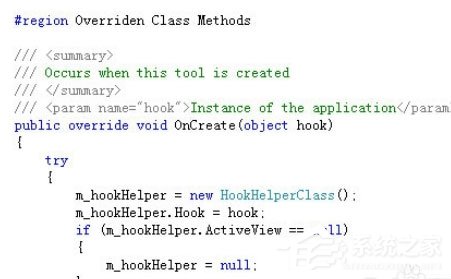
2、然后在Visual Studio 2010的工具栏中找到“工具”选项;

3、接着点击“工具”选项,并选择“选项”;
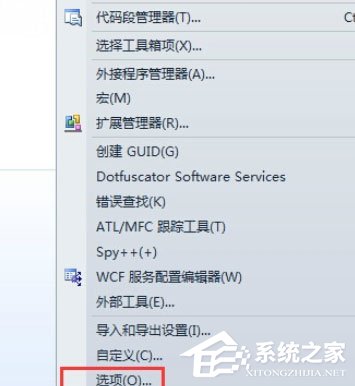
4、在新弹出的界面左侧,选择“环境”下的“字体和颜色”;
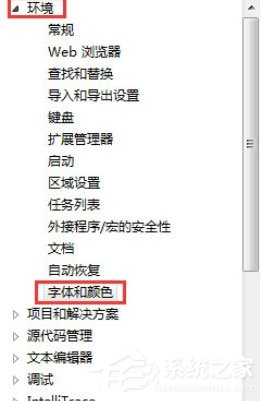
5、“项前景色”即代码的颜色,将其设置为白色,“项背景色”即背景颜色,将其设为黑色。设置好后,可以看到预期效果,如果满意的话,点击“确定”进行保存;
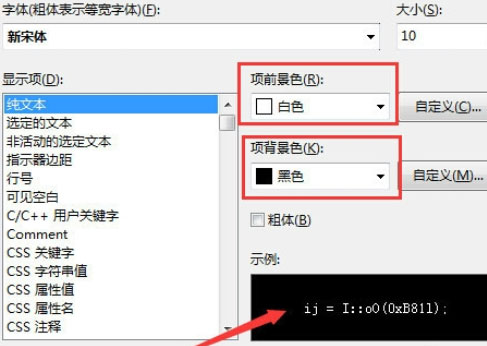
6、这时重新打开一个新项目,黑色背景就设置好了。

该文章是否有帮助到您?
常见问题
- monterey12.1正式版无法检测更新详情0次
- zui13更新计划详细介绍0次
- 优麒麟u盘安装详细教程0次
- 优麒麟和银河麒麟区别详细介绍0次
- monterey屏幕镜像使用教程0次
- monterey关闭sip教程0次
- 优麒麟操作系统详细评测0次
- monterey支持多设备互动吗详情0次
- 优麒麟中文设置教程0次
- monterey和bigsur区别详细介绍0次
系统下载排行
周
月
其他人正在下载
更多
安卓下载
更多
手机上观看
![]() 扫码手机上观看
扫码手机上观看
下一个:
U盘重装视频












